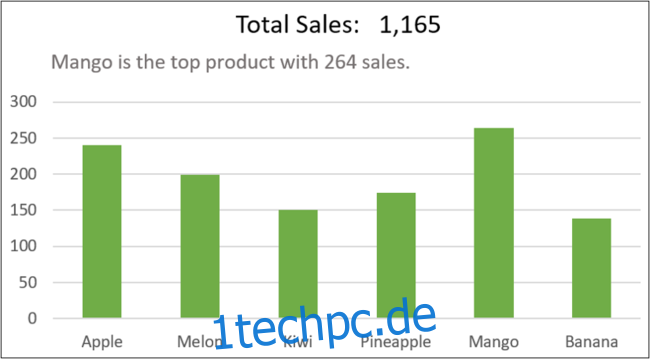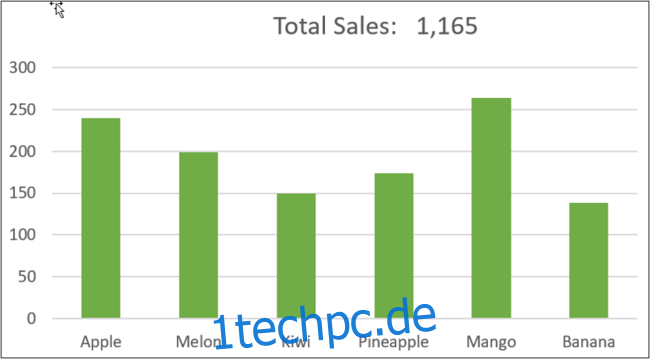Fügen Sie Beschriftungen in Ihre Microsoft Excel-Diagramme ein, um umfassende und aussagekräftige Beschriftungen bereitzustellen. Die Beschriftungen können verwendet werden, um zusätzliche Informationen anzuzeigen, die nicht im Diagramm dargestellt sind. Indem Sie sie mit Zellenwerten verknüpfen, können Sie diese Beschriftungen dynamisch gestalten.
Inhaltsverzeichnis
Warum Untertitel in Excel-Diagramme einfügen?
Wenn Sie ein Diagramm in Excel erstellen, werden Ihnen Beschriftungselemente zur Verfügung gestellt. Dazu gehören der Diagrammtitel, Datenbeschriftungen und Achsentitel. Diese Beschriftungen können sehr nützlich sein, um zusätzliche Informationen im Diagramm anzuzeigen, insbesondere wenn Sie Zellenwerte für Excel-Diagrammbeschriftungen verwenden.
Das folgende Diagramm verwendet einen Link zu einem Zellenwert, um die Gesamtzahl der Zellen im Diagrammtitel anzuzeigen.
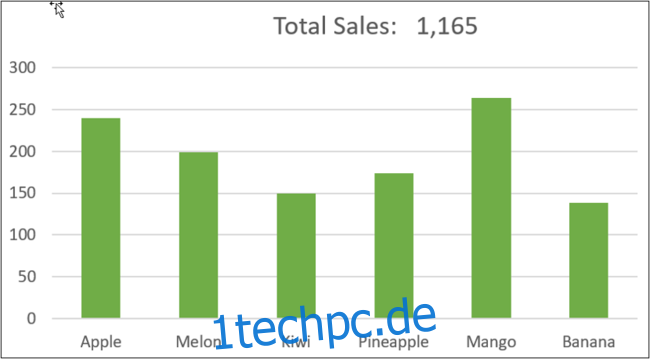
Sie sind jedoch nicht auf diese integrierten Etiketten beschränkt. Sie können Beschriftungen in Excel-Diagramme einfügen, indem Sie Textfelder hinzufügen.
Dieses Diagramm wurde mit dem folgenden Datensatz erstellt.
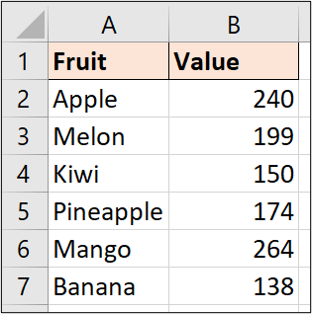
Erstellen Sie den Beschriftungstext
Fügen wir eine Bildunterschrift hinzu, um mehr über die Geschichte dieser Daten zu erzählen. Wir werden eine Bildunterschrift hinzufügen, um das Top-Produkt und seinen Gesamtumsatz zu vermitteln.
Zuerst müssen wir die Daten berechnen, die wir anzeigen möchten. In Zelle D2 wird die folgende Formel verwendet, um den maximalen Verkaufswert zurückzugeben.
=MAX(B2:B7)
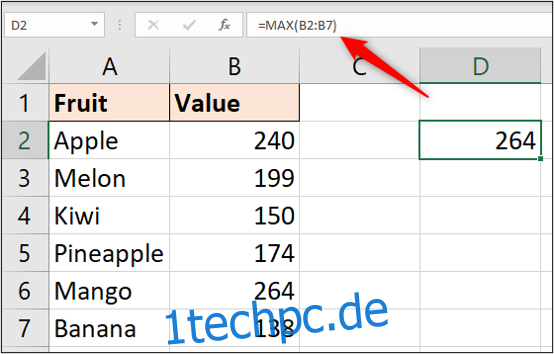
Wir können dann eine Formel in Zelle D3 mit der INDEX- und MATCH-Kombination um den Namen dieses Produkts zurückzugeben.
=INDEX(A2:A7,MATCH(D2,B2:B7,0))
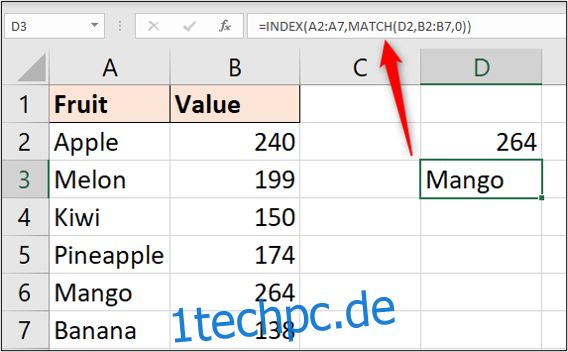
In Zelle D4 können wir aus diesen berechneten Werten eine Creative-Beschriftung erstellen.
=D3&" is the top product with "&D2&" sales."
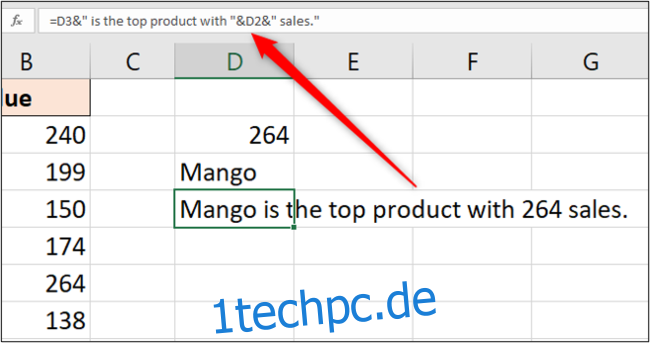
Hinzufügen von Beschriftungen zu einem Excel-Diagramm
Bevor wir die Beschriftung hinzufügen, müssen wir die Größe des Plotbereichs dieses Diagramms ändern, um Platz dafür zu schaffen.
Klicken Sie auf den Plotbereich, um ihn auszuwählen, und ziehen Sie dann den Ziehpunkt zur Größenänderung, um Platz zwischen dem Diagrammtitel und den Diagrammwerten zu schaffen.
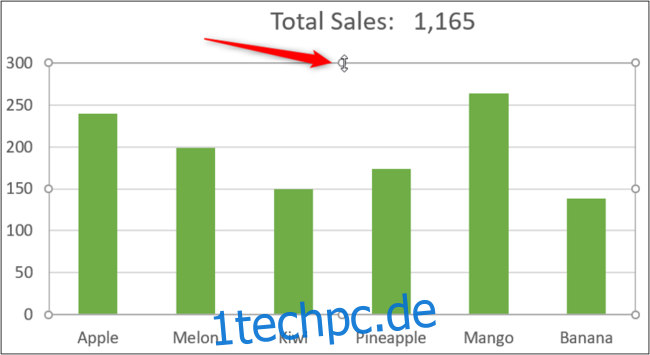
Wir fügen die Beschriftung ein, indem wir ein Textfeld einfügen. Klicken Sie auf Einfügen > Textfeld und wählen Sie dann das Diagramm aus, um es einzufügen.
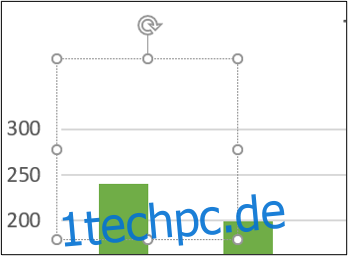
Klicken Sie als Nächstes in die Formelleiste, geben Sie „=“ ein und wählen Sie dann Zelle D4 (die Zelle mit dem Beschriftungstext).
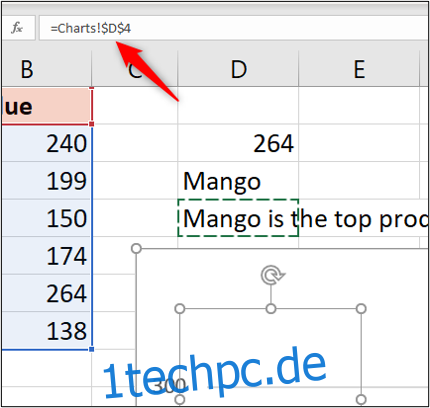
Drücken Sie die Eingabetaste.
Der Beschriftungstext wird im Textfeld angezeigt und kann an eine geeignete Position im Diagramm verschoben und in der Größe geändert werden.
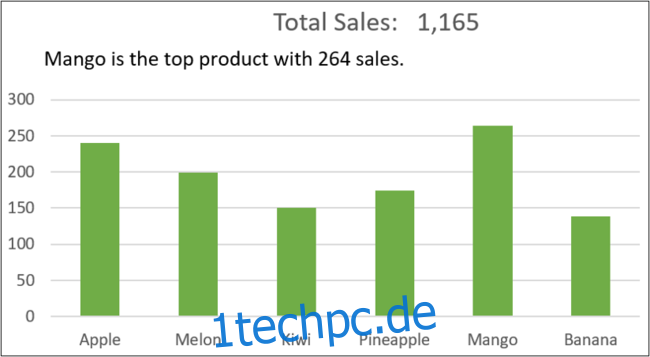
Um die Beschriftung fertigzustellen, formatieren Sie sie hellgrau, damit sie nicht so wirkungsvoll ist wie der Diagrammtitel. Klicken Sie auf Home, den Listenpfeil für „Schriftfarbe“ und wählen Sie ein Hellgrau aus.
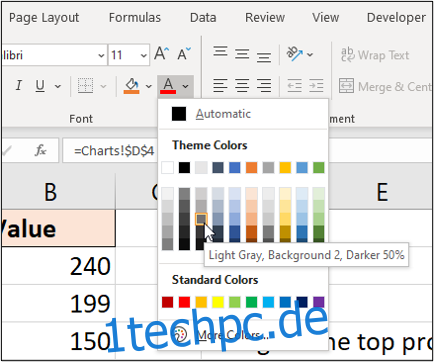
Dies ist ein Beispiel für das Einfügen von Bildunterschriften, aber es liegt an Ihnen, kreativ zu sein. Sie können beliebige Informationen anzeigen, die Ihr Diagramm vermitteln soll, um über die Standarddiagramme hinauszugehen.